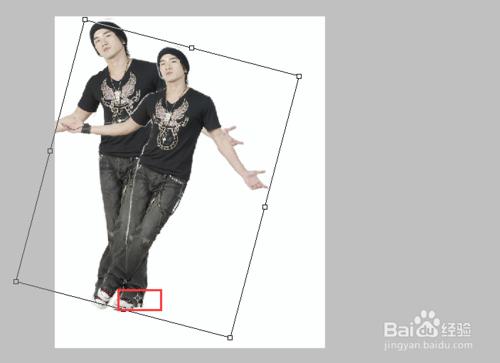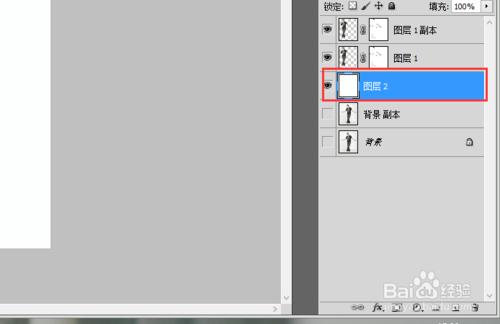【PS教程】之簡單螺旋圖的製作。分享者:柒月黑瞳
工具/原料
Photoshop CS5
電腦
方法/步驟
導入一張素材用鋼筆工具摳出圖中的人物(可以用其他的圖片)—單擊鼠標右鍵、創建選區—Ctrl+J,建立新的人物圖層:圖層1
添加圖層蒙版,選擇畫筆,設置前景色為黑色,擦除多餘的地方(如果你認真的摳了圖,就不用這一步了)
複製“圖層1”,得到新的圖層“圖層1副本”
點擊“編輯”—自由變換—調出變換控制框,旋轉圖層人物並縮小,拖拽至正確位置,同時將中心點拖拽至右下方位置,按enter鍵
建立新的圖層“圖層2”,填充背景色白色(顏色自定),放在圖層1的下方
選中圖層1副本,按shift+Ctrl+Alt+T組合鍵,再次進行第四步的圖像旋轉操作,重複多次。效果如下